桌酷主题w7系统无法使用Hp QC的详细教程
- 发布日期:2014-12-19 作者:win7主题之家 来源:http://www.chenhai.cc
桌酷主题w7家庭版开机速度快,是入门级桌酷主题w7系统。据调查不少用户在使用中都碰到了桌酷主题w7系统无法使用Hp QC的问题。面对桌酷主题w7系统无法使用Hp QC这样的小问题,我们该如何解决呢?不经常使用电脑的朋友对于桌酷主题w7系统无法使用Hp QC的问题可能会无从下手。但对于电脑专业人员来说解决办法就很简单了: 1.点击开始菜单,然后在搜索框输入UAC,单击回车,之后,便会出现更改用户账户控制设置的界面,大致如下图中所示,在始终通知下会出现一个滚动条,我们需要将它滑动到最下方的“从不通知”处。 2.点击菜单,然后在附件中找到命令提示符,然后右键点击,以管理员身份运行。打开命令提示符窗口之后,咱们输入如下命令:bcdedit /set {current} nx Alwaysoff ,并单击回车。看了这些简单操作,你是不是已经掌握了桌酷主题w7系统的一些使用技巧了呢?如果还有什么不明白的地方,那就请继续学习下面分享给大家的关于桌酷主题w7系统无法使用Hp QC的问题的具体步骤方法吧。
1.点击开始菜单,然后在搜索框输入UAC,单击回车,之后,便会出现更改用户账户控制设置的界面,大致如下图中所示,在始终通知下会出现一个滚动条,我们需要将它滑动到最下方的“从不通知”处。
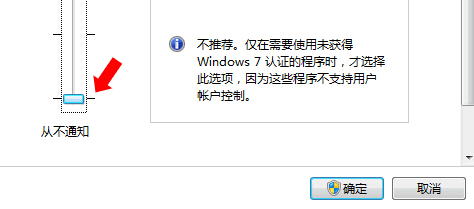
2.点击菜单,然后在附件中找到命令提示符,然后右键点击,以管理员身份运行。打开命令提示符窗口之后,咱们输入如下命令:bcdedit /set {current} nx Alwaysoff ,并单击回车。
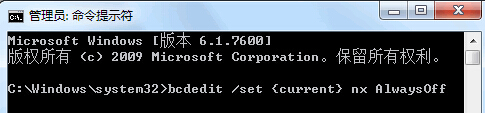
3.完成上述设置之后咱们重启一下电脑,接下来再启动Hp QCEwin10lore便发现可以正常的下载客户端组件了。